最新下载
热门教程
- 1
- 2
- 3
- 4
- 5
- 6
- 7
- 8
- 9
- 10
Word文档行间距怎么设置?行间距设置技巧
时间:2022-06-26 06:56:23 编辑:袖梨 来源:一聚教程网
1.下面举个例子,我们先打开一个word文档
2.然后我们按ctrl+a把整个文档都选中,之后右键选中文本在弹出菜单点击“段落”这样就弹出了如下图段落设置窗口了。
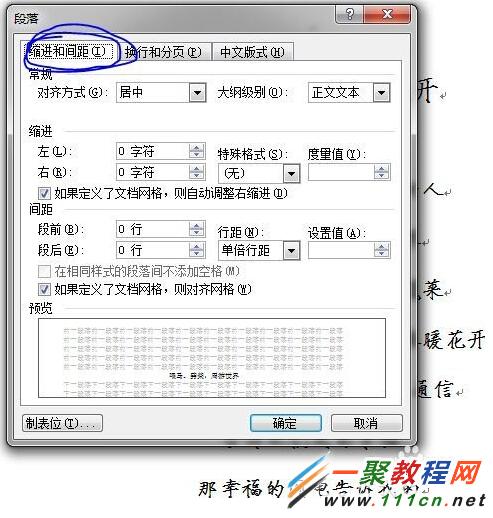
3.下方有个间距栏,里面有个行距的下拉菜单,有六个选项(单倍行距、1.5倍行距 .....),选择你需要设置的行距即可,然后点击下方确定按钮。

小提示,如果你还想对分页换行之类的设置我们都可以在这个窗口完成了,还有一些缩进都可以设置哦,具体大家可以测试一下我就不介绍了。
相关文章
- 《弓箭传说2》新手玩法介绍 01-16
- 《地下城与勇士:起源》断桥烟雨多买多送活动内容一览 01-16
- 《差不多高手》醉拳龙技能特点分享 01-16
- 《鬼谷八荒》毕方尾羽解除限制道具推荐 01-16
- 《地下城与勇士:起源》阿拉德首次迎新春活动内容一览 01-16
- 《差不多高手》情圣技能特点分享 01-16














